في بعض الأحيان عندما نزور المواقع ، ومقاطع الفيديو فلاشلعبت تلقائيا وهذا السلوك يمكن أن يكون مزعج حقا ناهيك عن الضغط الذي يضعه على النطاق الترددي. إذا كنت ترغب في منع هذا من الحدوث لك بعد ذلك فلاش التحكم، امتداد جوجل كروم ، يعمل تماما ويمنع برنامج Adobe Flash Player من إنتاج مثيلات تلقائيًا لنفسه ، مما يؤدي إلى تحسين الأمان والأداء والوظائف العامة للمتصفح. يتيح لك هذا الملحق تصفية المحتوى باستخدام طرق القائمة السوداء والقوائم البيضاء.
هذا الامتداد يمنع بشكل انتقائي محتوى الفلاشويؤخر وضع تبديل علامة التبويب في تحميل Flash. علاوة على ذلك ، عندما يتعطل جهاز الكمبيوتر الخاص بك لفترة معينة من الوقت ، يتم حظر مشغل Flash تلقائيًا. يوجد شريط أدوات أعلى مقطع الفيديو الخاص بك ، ويسمح لك الزر الأول على شريط الأدوات بتمكين / تعطيل الفيديو ، بينما يسمح لك الزر الثاني بإيقاف تشغيل محتوى الفلاش مؤقتًا. يمكن ببساطة استخدام الزر الأخير في القائمة البيضاء لموقع ويب.
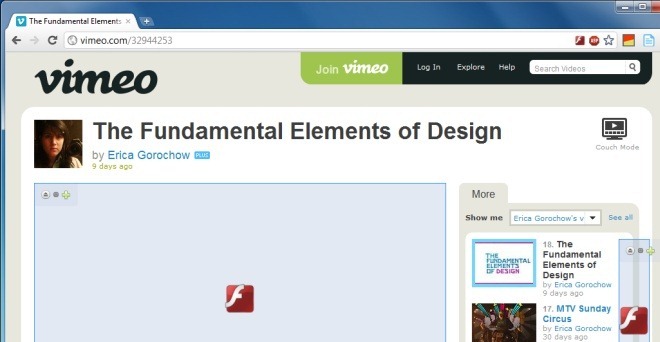
بعد تثبيت الامتداد ، FlashControlيضاف زر الحق في شريط العنوان الخاص بك. عند النقر فوقها ، يتم عرض نافذة منبثقة بخيارات مختلفة. باستخدام هذا الإطار المنبثق ، يمكنك حظر Flash ، وحظر الجلسة ، وقائمة موقع الويب ، والوصول إلى لوحة الموارد وتعطيل FlashControl.
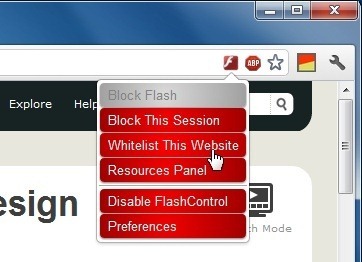
تتكون إعدادات FlashControl من فئات متعددة ، وهذه ، الإعدادات العامة ، إدارة الطاقة ، المظهر ، القائمة البيضاء و القائمة السوداء. يمكنك تمكين FlashControl وإظهار العنوانشريط القائمة ، من الإعدادات العامة. علاوة على ذلك ، يتم إيقاف تشغيل Flash عندما يكون الكمبيوتر غير نشط لعدد معين من الدقائق أو الساعات ، يمكنك ببساطة إدخال عدد الدقائق ضمن إعدادات إدارة الطاقة. تسمح لك إعدادات المظهر بضبط موضع شريط الأدوات باستخدام قائمة منسدلة. يمكنك أيضًا تمكين سحب شريط الأدوات واللوحة القابلة للنقر وما إلى ذلك.
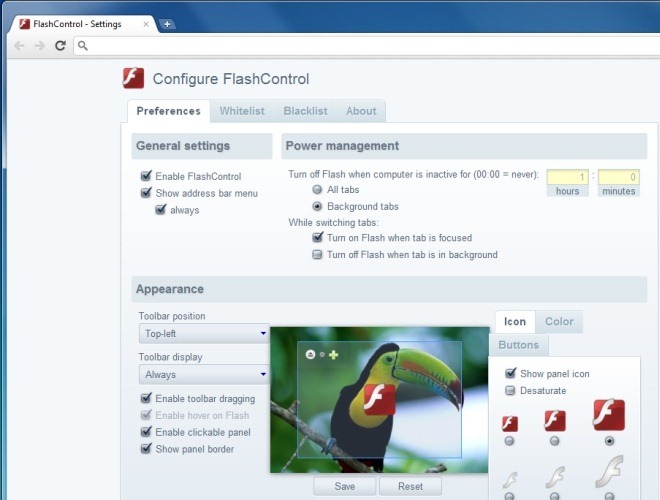
هذه وظيفة إضافية مفيدة للغاية ويجب أن تتوفر للأشخاص الذين يرغبون في تحسين تجربة تصفح الويب الخاصة بهم. تفضل بزيارة الرابط أدناه لتثبيت FlashControl.
Intsall FlashControl Extension for Google Chrome













تعليقات